 |
| Brother MFC-L2700DW Lazer Yazıcı Ayarları Nasıl Yapılır? - Okan Kaya |
Brother MFC-L270DW Ayar Düğmeleri
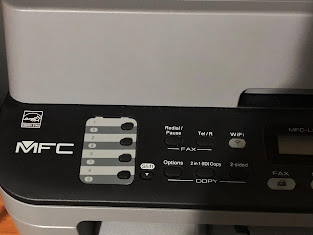 |
| Brother MFC-L2700DW Sol Menü Tuşları - Okan Kaya |
 |
| Brother MFC-L2700DW Orta Menü Tuşları - Okan Kaya |
Makinenin orta bölümünde fax, tarama, fotokopi, geri alma veya silme, ses azaltma ve çoğaltma, menü, tamam (onay), adres defteri arama düğmeleri yer alıyor. Fax, tarama ve fotokopi tuşlarını kullanarak yapacağınız işlemin özelliklerini hemen aktif edebiliyorsunuz. Geri veya silme tuşu ile bir üst menü başlığına dönme, numara veya harf kullanımında silme işlevini gerçekleştirebilirsiniz. Ses azaltma ve çoğaltma düğmelerini yön tuşları gibi kullanabilir ya da cihazınızın sesini ayarlamak için tercih edebilirsiniz. Bir işlemi onaylamak, alt ayar menüsüne girmek için tamam (onay-ok) düğmesini kullanmalısınız. Adres defteri arama yani kitap simgesi ile fax numaralarıyla ilgili işlemleri yapabilirsiniz.
 |
| Brother MFC-L2700DW Sağ Menü Tuşları - Okan Kaya |
Brother MFC-L270DW Ayar Menüsü
Menü düğmesine basarak ayarlara giriş yapıyoruz. Karşımıza ana başlıklar geliyor. Ana kategori başlıkları şunlar: Genel ayarlar, fax, kopya, yazıcı, baskı raporları, ağ, makine bilgisi ve ilk kurulum. Yazıcıyı ilk aldığımızda ilk kurulum menüsüne ihtiyaç duyuyoruz. Kurulum için kutu içinde yer alan adımları izlemeyi unutmayın.
 |
| Brother MFC-L2700DW Ayarlar Menüsü -Okan Kaya |
Genel ayarlara giriş yaptığımızda karşılaştığımız alt başlıklar şunlar: Varsayılan mod, mod zamanlayıcısı, kâğıt, ses seviyesi, ekoloji, LCD kontrast, güvenlik, cam boyutu ve toner değiştirme. Varsayılan mod menüsünden kopya, tarayıcı ve fax özelliklerinden birisini ana mod olarak seçebiliyoruz. Mod zamanlayıcı ile seçili özelliğinin süresini ayarlıyoruz. Kâğıt menüsünden kâğıt türünü, kâğıt boyutunu, boyutun kontrolünün seçimini sağlıyoruz. Kâğıt türünde düz, kalın, daha kalın gibi seçenekler karşılıyor bizi. Kâğıt boyutunda ise A4, A5 ve mektup gibi özel ölçüleri tercih edebiliyoruz. Ses seviyesinden cihazın ses düzeylerini ayarlıyoruz. Ekoloji ayarları ile tasarruf etmeniz mümkün. Ekoloji menüsünün alt başlıkları şunlar: Toner tasarrufu, uyku zamanı, sessiz mod, otomatik güç kapatma. Toner tasarrufu ile daha fazla çıktı elde edebilirsiniz. Uyku zamanı ile elektrik güç tüketimini azaltabilirsiniz. Otomatik güç kapatma ile elektrikte daha fazla tasarruf sağlayabilirsiniz. LCD kontrastıyla ayar ekranın parlaklığını değiştirebilir ve yazıların görünürlüğünü ayarlayabilirsiniz. Güvenlik başlığı altından ise TX kilidi ve cihazınızın kilit ayarlarını değiştirebilirsiniz. Cam boyutu ayarından tarama yapılacak kâğıt boyutunu değiştirmeniz mümkün. Toneriniz bittiğinde ise toner değiştir başlığını kullanarak ilerleyebilirsiniz. Toner değişimi için Brother web sitesini ziyaret edebilir ya da kutunun içinde yer alan kullanım kılavuzundan faydalanabilirsiniz. Sağlıklı toner değişimi için lütfen üreticinin yönergesini uygulayın.
Fax ana başlığının sahip olduğu alt başlıklar ise şöyle: Alım kur, gönderim kur, adres defteri, rapor ayarı, uzak faks seç, çevirme kısıtlamaları, kalan işlemler ve muhtelif (uyum). Adres defteri ayar menüsünden tek tuş arama, hızlı çevir ve grupları kur seçeneklerine ulaşabilirsiniz. Rapor ayarlarından XMIT raporu ve faaliyet dönemi raporu alabilirsiniz. Uzaktan faks seç ile yönlendirme ve kaydetme, pc fax alım, uzaktan erişim, doküman yazdır kategorilerini ayarlamanız mümkün.
Kopya ana başlığının barındırdığı alt başlıklar: Kalite, parlaklık, kontrast, kimlik kopyası. Kalite başlığında otomatik, metin, foto, grafik ayarları yer alıyor. Parlaklık ve kontrast ile çıktının görünürlüğünü kontrol edebiliriz. Kimlik kopyasından ise kimlik fotokopisi ayarlarını gerçekleştirebiliriz.
Yazıcı ana başlığında ise yer alan alt başlıklar şunlar: Deneme yazdır, çift taraflı, otomatik devam et, yazıcı sıfırla. Cihazımızın yazdırma işlevinin kontrolünü deneme yazdır ile yapabiliriz. Çift taraflı menüsünden çıktının iki tarafına baskı yapılmasını sağlayan ayarları düzenleyebiliriz. Şimdi de baskı raporları başlığına bakalım.
Baskı raporları menüsünün alt başlıkları: XMIT onay, adres defteri, fax faaliyeti, baskı ayarları, kullanıcı ayarları, ağ yapılandırma ve kablosuz raporu.
Ağ ana başlığından ise yazıcının bağlantılarını kontrol edebilir ve düzenleyebiliriz. Ağ alt başlıkları ise şunlar: kablolu ağ, kablosuz ağ, wifi direct ve ağ sıfırla.
Makine bilgileri bölümünden cihazımız hakkındaki bilgilere ulaşabiliriz. Seri numara, sürüm, sayfa sayısı ve parça ömrü alt başlıklarından detaylara sahip olabiliriz. Sayfa sayısı bize ilk cihaz kurulumundan baktığımız ana kadar olan süre aralığında basılan toplam sayfa sayısını verir. Parça ömründen ise tonerimizin ve drum ünitemizin kalan ömrünü öğrenebiliriz.
Brother MFC-L2700dw çok fonksiyonlu siyah beyaz lazer yazıcının ayarlar menüsüne ayrıntılı bir şekilde göz gezdirdik. Daha fazla detaylı bilgi için aşağıdaki YouTube videosunu izleyebilirsiniz. Yazı serisinin diğer makaleleri için aşağıdaki linke tıklamanız yeterli. Sorularınız ve görüşleriniz için yorum yazabilirsiniz. Destek olmak için yazının linkini sevdiklerinizle paylaşabilirsiniz. Görsel anlatım için videoyu izleyelim. Hemen İzle!
Okan Kaya
Konuyla İlgili Diğer Yazılar





Hiç yorum yok:
Yorum Gönder